win10系统怎样设置电脑自动关机
1、1.打开开始菜单然后找W下面的windows管理工具 下面有一个文件夹是计算管理,点击进入
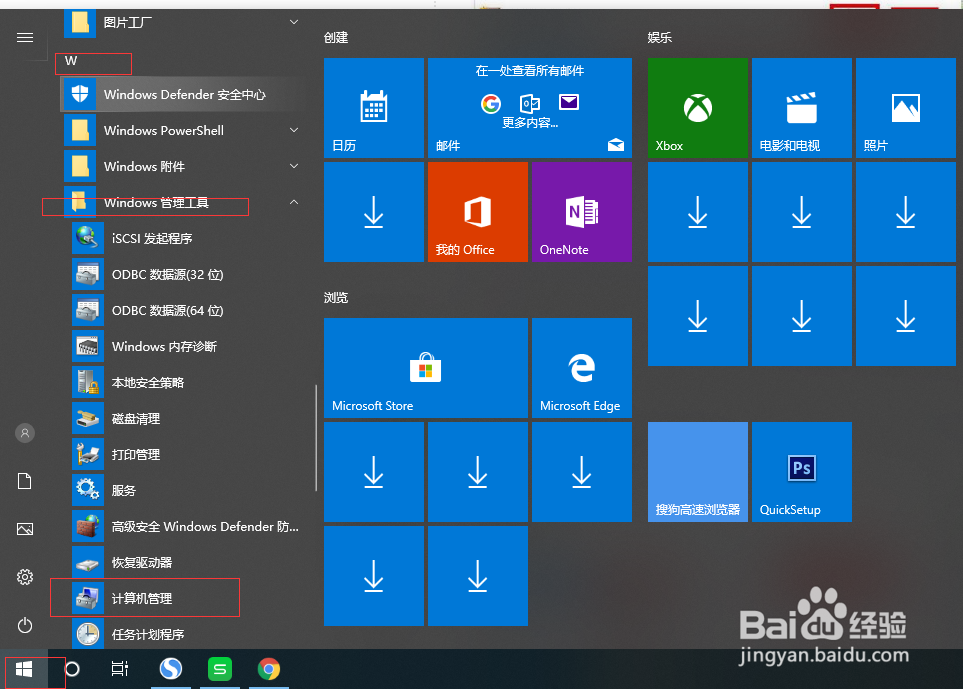
2、2.打开计算机管理后有一个任务计划程序,点击任务计划程序
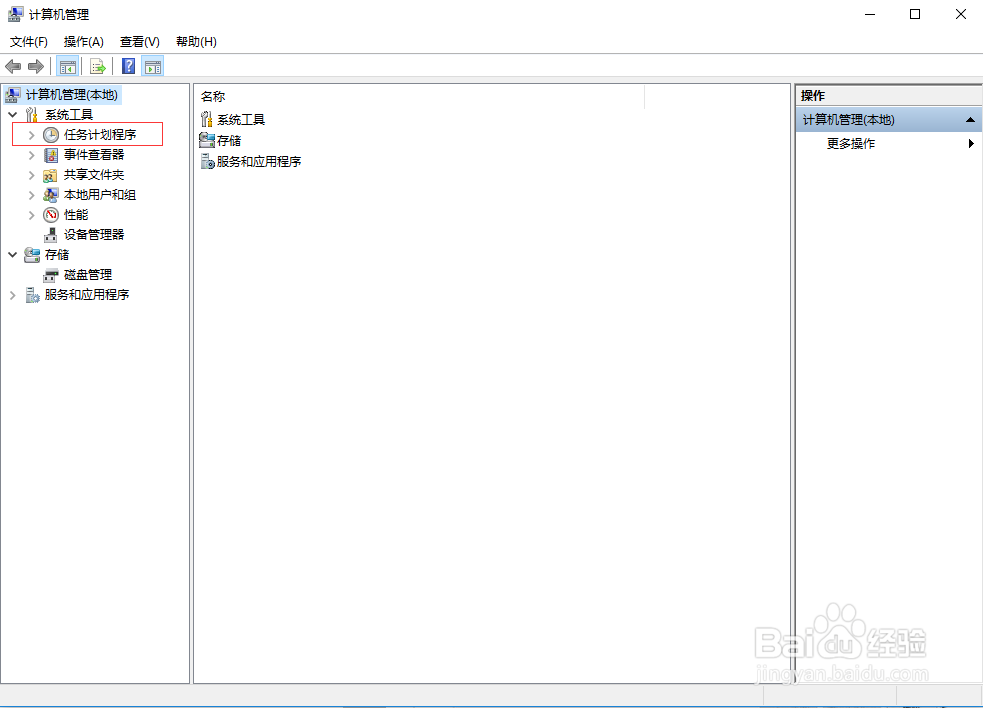
3、3.进入任务计划程序后,在右上角有一个创建基本任务,点击创建基本任务
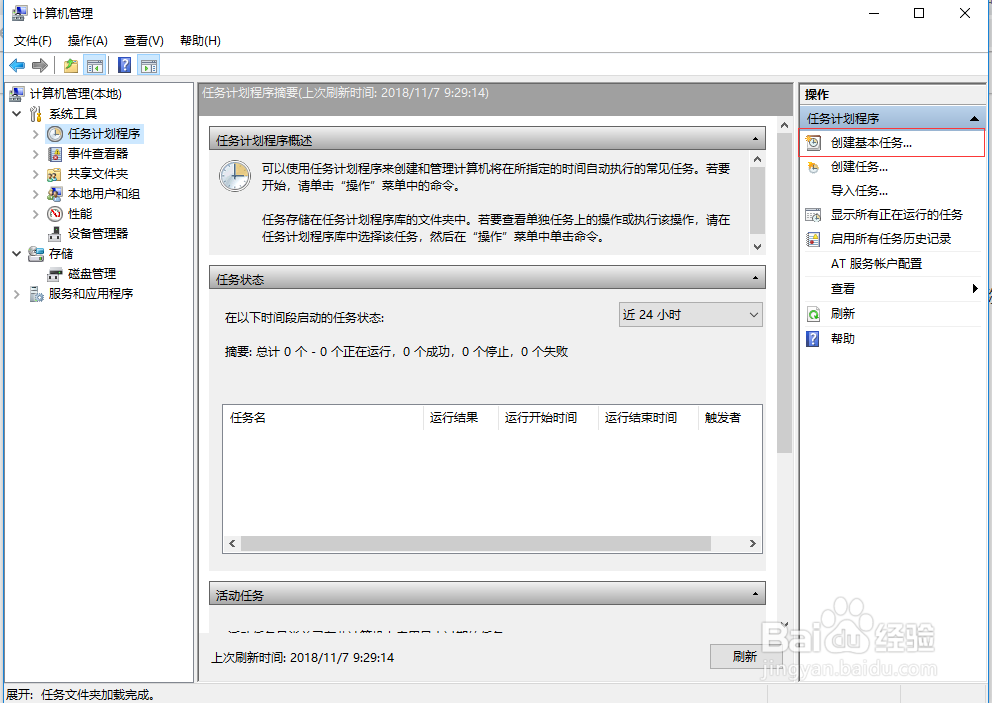
4、4.创建基本任务,任务的名称可以填写自动关机,然后描述不填,看下图左边的这些都需要填写(触发器 操作 完成)
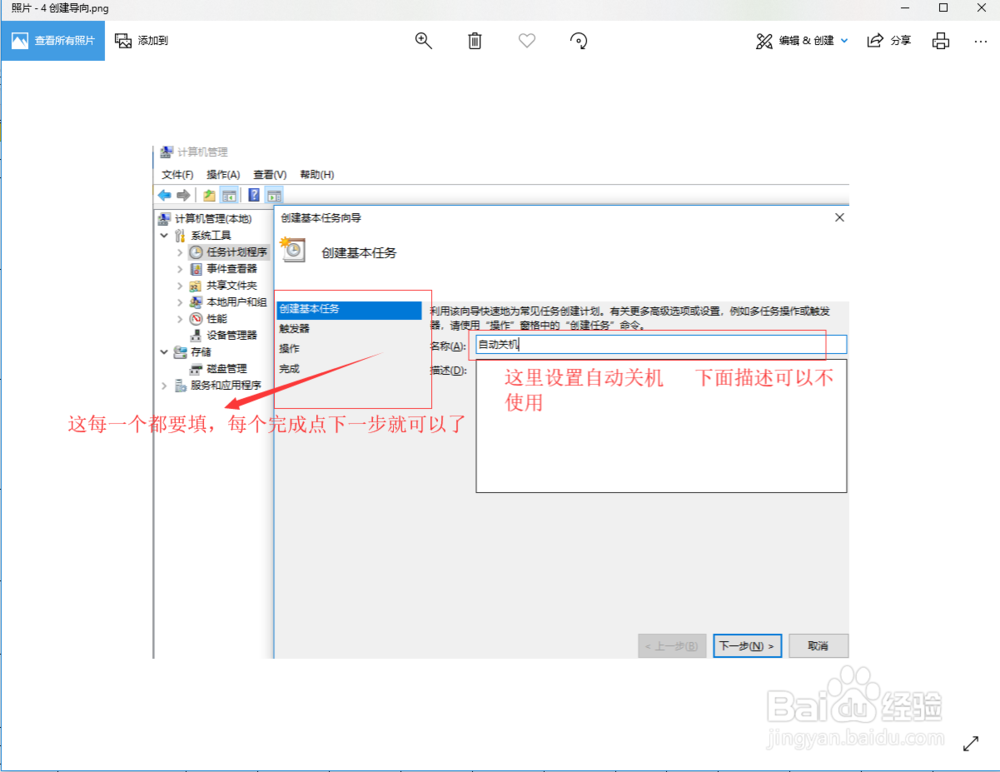
5、5.(触发器 操作 完成)分别的操作模式,见下图,每个完成就直接下一步就可以了,所有完成后点击完成就可以了(要注意的一点就是在启动程序和脚本那里填写"C:\Windows\System32\shutdown.exe " 参数可选-s -t 60
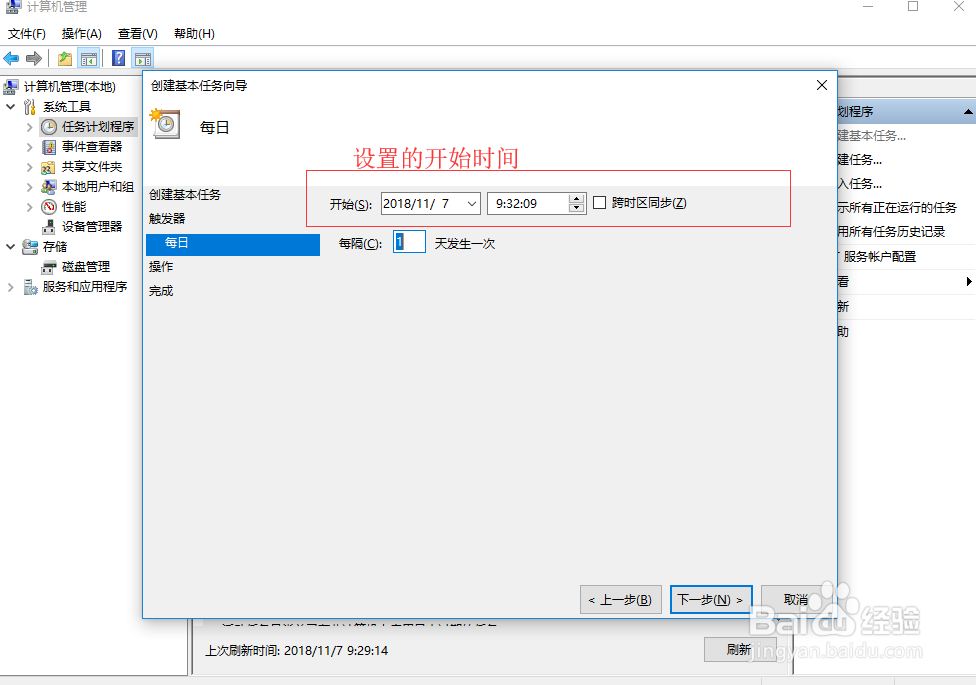
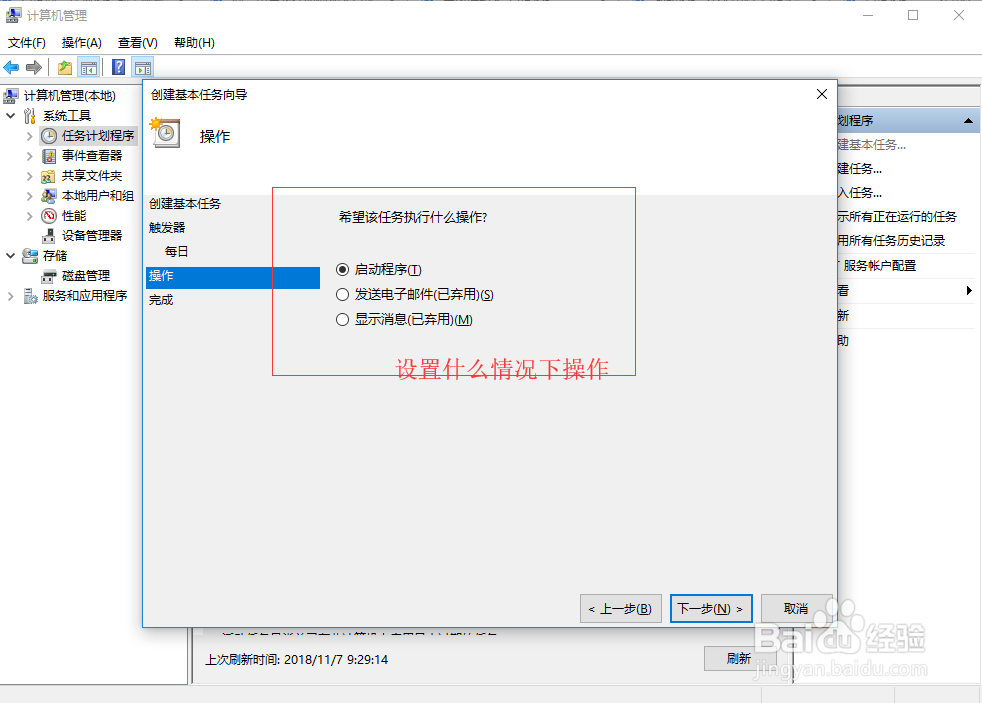
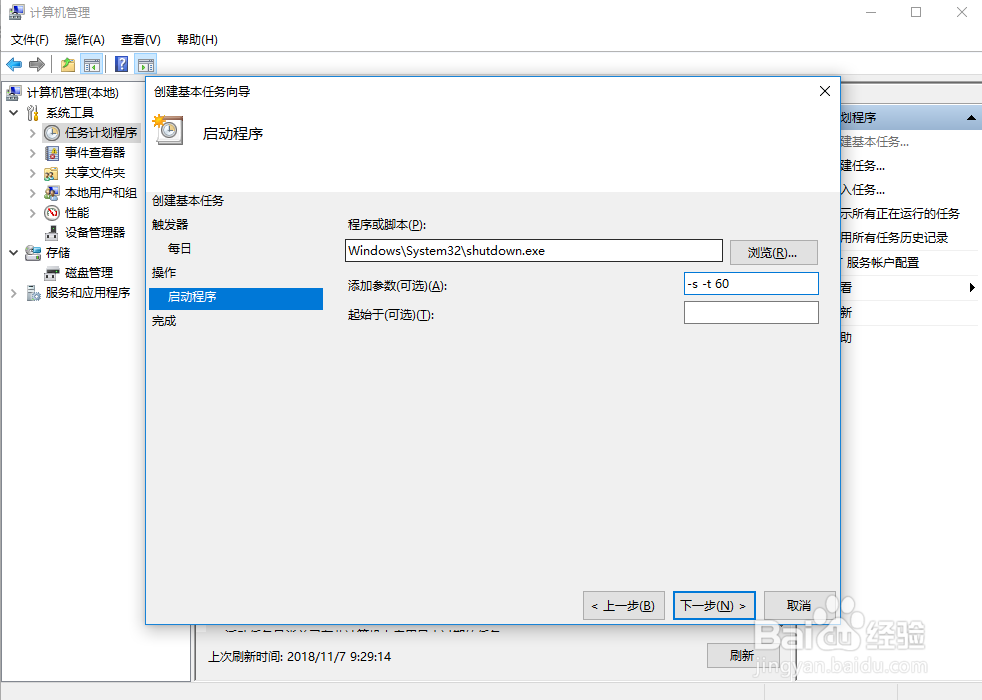
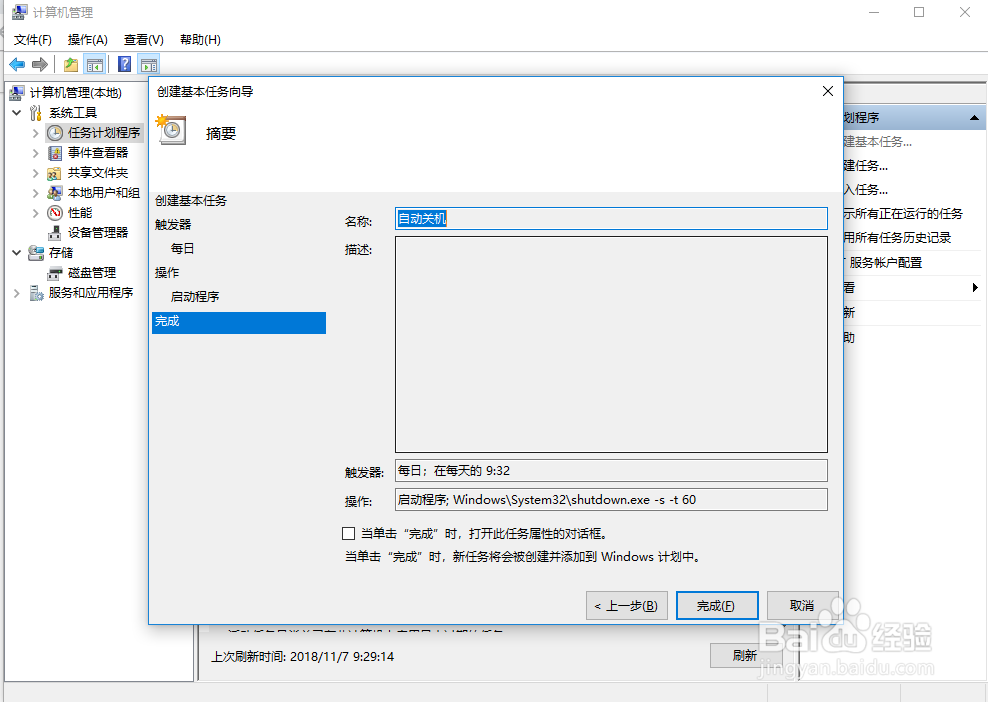
声明:本网站引用、摘录或转载内容仅供网站访问者交流或参考,不代表本站立场,如存在版权或非法内容,请联系站长删除,联系邮箱:site.kefu@qq.com。
阅读量:157
阅读量:156
阅读量:146
阅读量:25
阅读量:28